 |

Deze tutorial is auteursrechtelijk beschermd door Valerie, alle rechten voorbehouden.
Elke verspreiding, zonder voorafgaande schriftelijke toestemming is geheel verboden.
Elke gelijkenis met een andere tutorial is puur toeval.
Deze les is geschreven in PSP X6 op 10-01-2017.
En volledig nagekeken en aangepast waar nodig op 19-12-2018 in PSP X9.
Ik heb de persoonlijke toestemming van Valerie om haar lessen te vertalen uit het Frans.
Wil je deze vertaling linken, dan moet je Valerie daarvoor persoonlijk toestemming om vragen !!!
Ik ben alleen maar de vertaler, de auteursrechten liggen volledig bij Valerie.
Merci beaucoup Valerie, que je pouvez traduire vos leçons en Néerlandais.
Claudia.
Materialen :
De Maskers openen we beiden in PSP zelf.
Steek de Selectie "Selec-Hiver-VSP" in de juiste map van jouw PSP versie : Corel_12/Selecties.
Installeer het bijgeleverde font "Zanerian-Two" als je een eigen tekst wilt maken.
Filters :
Mehdi - Wavy Lab 1.1.
Filters Unlimited 2.0.
VM Distortion - Tilomat 2000 ***
VM Toolbox - Dynamic Diffusion ***
Carolaine and Sensibility - CS-LDots.
Xenofex 2 - Constellation.
***Installeer de filters VM Distortion en Toolbox in het filter "Filters Unlimited 2.0""***
Animatie Shop :
Kleurenpallet :
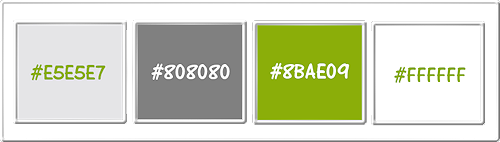
1ste kleur = #E5E5E7
2de kleur = #808080
3de kleur = #8BAE09
4de kleur = #FFFFFF
Wanneer je met eigen kleuren werkt speel dan met de mengmodus en/of dekking naar eigen inzicht.
Klik op onderstaande banner om naar de originele les te gaan :
![]()
Ga naar het Kleurenpallet en zet de Voorgrondkleur op de 1ste kleur en de Achtergrondkleur op de 2de kleur.
![]()
1.
Open uit de materialen het bestand "Alpha-Hiver-VSP".
Dit is geen leeg bestand. De selecties zitten in het alfakanaal.
Venster - Dupliceren (of gebruik de sneltoetsen SHIFT + D).
Sluit het originele bestand, we werken verder op het duplicaat.
Effecten - Insteekfilters - Mehdi - Wavy Lab 1.1 :
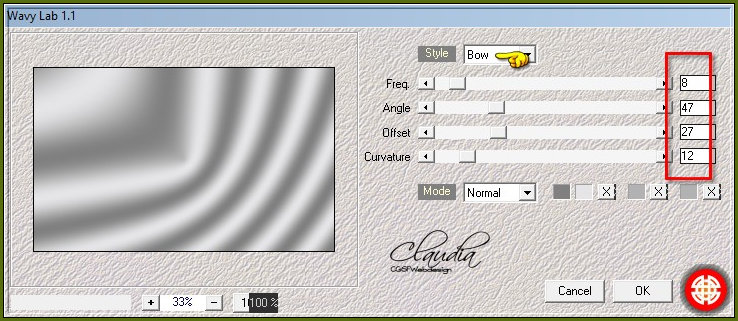
Effecten - Afbeeldingseffecten - Naadloze herhaling :
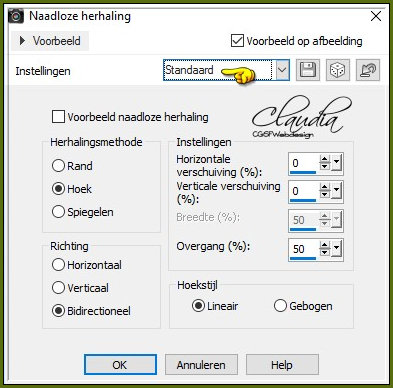
Aanpassen - Vervagen - Radiaal vervagen :
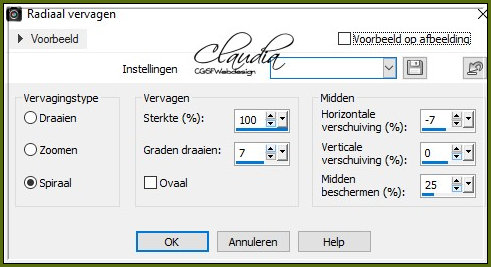
Effecten - Insteekfilters - <I.CNET Software> - Filters Unlimited 2.0 - VM Distortion - Tilomat 2000 :
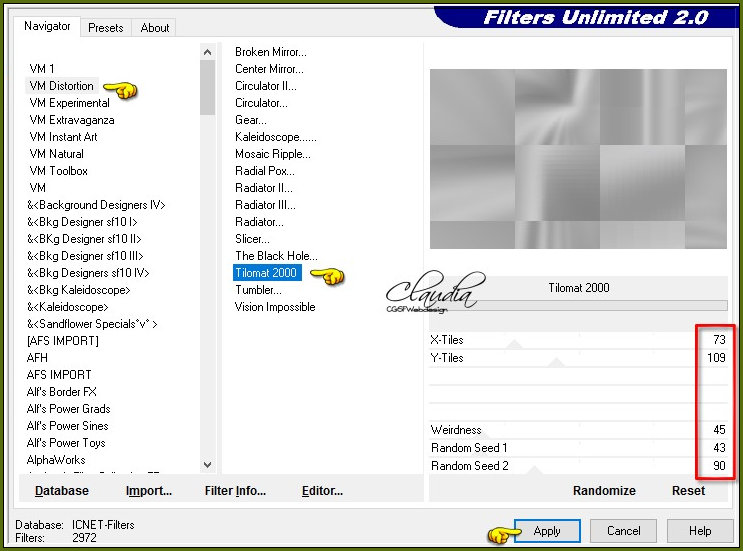
Effecten - Randeffecten - Accentueren.
![]()
2.
Lagen - Nieuwe rasterlaag.
Vul de laag met de 2de kleur.
Open uit de materialen het Masker "masker39-mpd©designs" en minimaliseer het.
Ga terug naar je werkje.
Lagen - Nieuwe maskerlaag - Uit afbeelding :
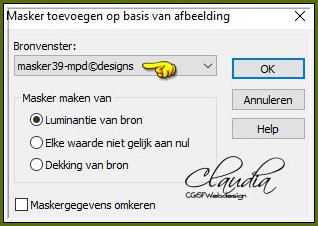
Lagen - Samenvoegen - Groep samenvoegen.
Effecten - Randeffecten - Accentueren.
Afbeelding - Spiegelen - Horizontaal spiegelen.
![]()
3.
Activeer de onderste laag in het Lagenpallet (= Raster 1).
Selecties - Selectie laden/opslaan - Selectie laden uit alfakanaal : Sélection #1
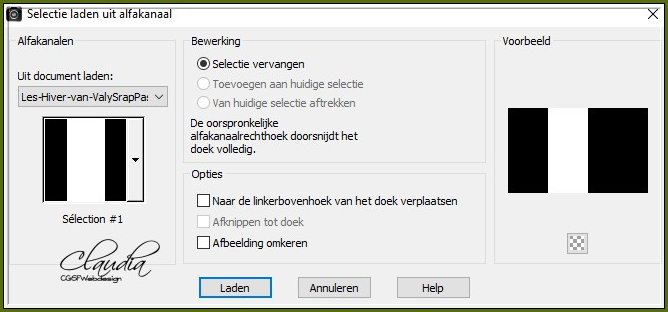
Selecties - Laag maken van selectie.
Effecten - Insteekfilters - <I.C.NET Software> - Filters Unlimited 2.0 - VM Toolbox - Dynamic Diffusion :
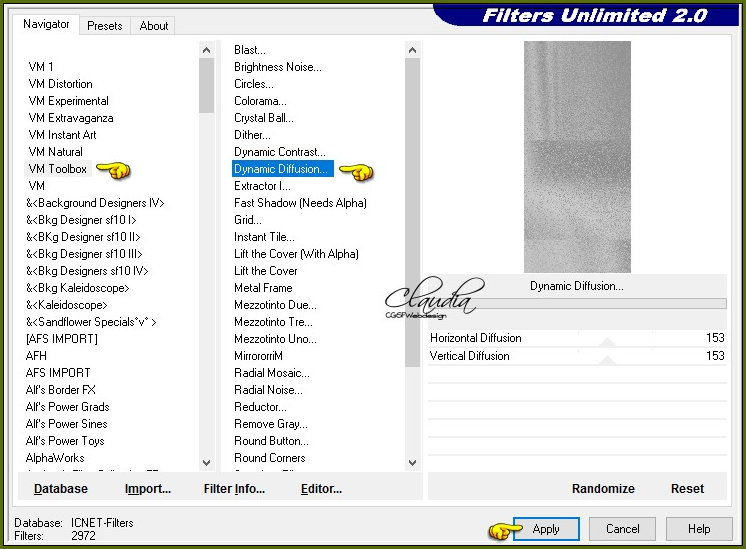
Selecties - Niets selecteren.
Effecten - 3D-Effecten - Slagschaduw :
Verticaal = 0
Horizontaal = 50
Dekking = 50
Vervaging = 75
Kleur = Zwart (#000000)
Herhaal nogmaals de Slagschaduw maar zet nu Horizontaal op -50. Verticaal blijft op 0.
![]()
4.
Activeer de onderste laag in het Lagenpallet (= Raster 1).
Selecties - Selectie laden/opslaan - Selectie laden uit alfakanaal : Sélection #2
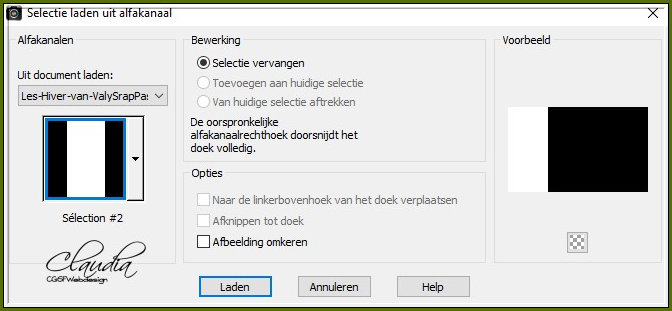
Lagen - Nieuwe rasterlaag.
Ga naar het Lagenpallet en klik met de muis in de Voorgrondkleur en daarna op het tabblad "Verloop".
Maak een Verloop met deze instellingen :
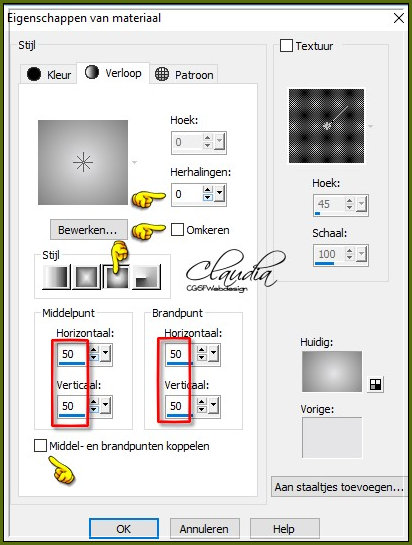
Ga terug naar je werkje.
Vul de selectie met het Verloop.
Laat de selectie actief !!!
![]()
5.
Open uit de materialen de tube "mistedVSP".
Bewerken - Kopiëren.
Ga terug naar je werkje.
Activeer de bovenste laag in het Lagenpallet (= Groep - Raster 2).
Bewerken - Plakken als nieuwe laag.
Schuif de tube naar links, met een mooi stuk van de tube in de selectie :

Selecties - Omkeren.
Druk 1 x op de Delete toets op het toetsenbord.
Selecties - Niets selecteren.
Lagen - Schikken - 2 x Omlaag schikken.
Lagen - Eigenschappen : zet de Dekking van deze laag op 75%.
Lagen - Samenvoegen - Omlaag samenvoegen.
Het Lagenpallet ziet er nu zo uit :
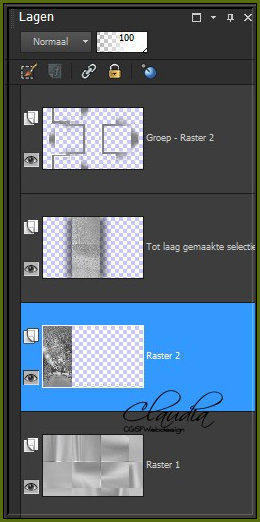
![]()
6.
Activeer de bovenste laag in het Lagenpallet (= Groep - Raster 2).
Selecties - Selectie laden/opslaan - Selectie laden uit alfakanaal : Sélection #3
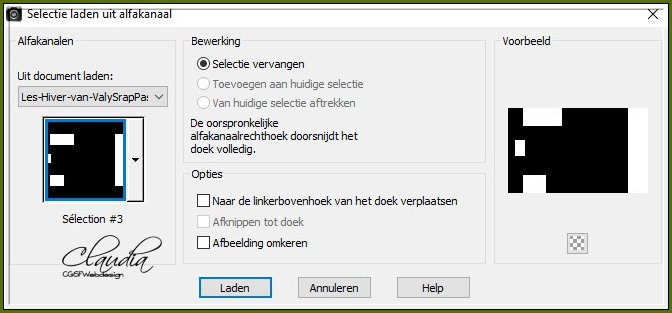
Lagen - Nieuwe rasterlaag.
Vul deze laag met de 2de kleur.
Effecten - Insteekfilters - Carolaine and Sensibility - CS-LDots :
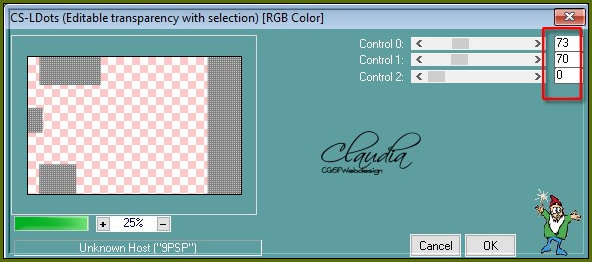
Lagen - Nieuwe rasterlaag.
Selecties - Wijzigen - Inkrimpen : Aantal pixels = 2.
Vul de selectie met de 3de kleur.
Selecties - Wijzigen - Inkrimpen : Aantal pixels = 1.
Druk 1 x op de Delete toets op het toetsenbord.
Selecties - Niets selecteren.
Lagen - Samenvoegen - Omlaag samenvoegen.
Effecten - 3D-Effecten - Slagschaduw :
Verticaal = 0
Horizontaal = 0
Dekking = 75
Vervaging = 25
Kleur = Zwart (#000000)
![]()
7.
Open uit de materialen het element "deco1-VSP".
Bewerken - Kopiëren.
Ga terug naar je werkje.
Bewerken - Plakken als nieuwe laag.
Effecten - Afbeeldingseffecten - Verschuiving :
Horizontale verschuiving = 318
Verticale verschuiving = 0
Aangepast en Transparant aangevinkt
![]()
8.
Open uit de materialen het element "deco2-VSP".
Bewerken - Kopiëren.
Ga terug naar je werkje.
Bewerken - Plakken als nieuwe laag.
Effecten - Afbeeldingseffecten - Verschuiving :
Horizontale verschuiving = 38
Verticale verschuiving = 0
Aangepast en Transparant aangevinkt
![]()
9.
Open uit de materialen het WordArt "TitreHiver-VSP".
(of maak een tekst dat beter bij jouw werkje past, met het bijgeleverde font)
Bewerken - Kopiëren.
Ga terug naar je werkje.
Bewerken - Plakken als nieuwe laag.
Plaats de tekst links bovenaan op je werkje :
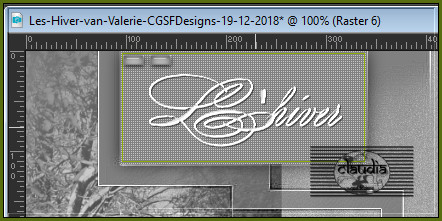
Lagen - Dupliceren.
Effecten - Vervormingseffecten - Wind :
Windrichting = Van rechts
Windkracht = 75
Lagen - Schikken - Omlaag.
Activeer terug de originele tekst laag (= Raster 6).
Lagen - Samenvoegen - Omlaag samenvoegen.
Het Lagenpallet ziet er nu zo uit :
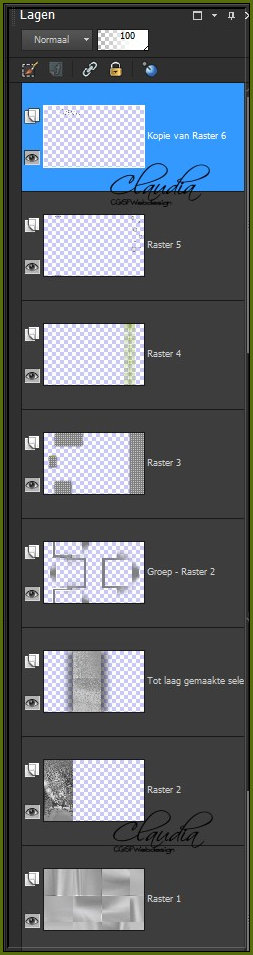
![]()
10.
Activeer de 4de laag bovenaan (= Raster 3).
Lagen - Nieuwe rasterlaag.
Vul deze laag met de 4de kleur.
Open uit de materialen het Masker "masker34 mpd©" en minimaliseer het.
Ga terug naar je werkje.
Lagen - Nieuwe maskerlaag - Uit afbeelding :

Effecten - Randeffecten - Accentueren.
Selecties - Selectie laden/opslaan - Selectie laden uit alfakanaal : Laad nogmaals Sélection #2.
Druk 1 x op de Delete toets op het toetsenbord.
Selecties - Niets selecteren.
![]()
11.
Afbeelding - Doekgrootte :
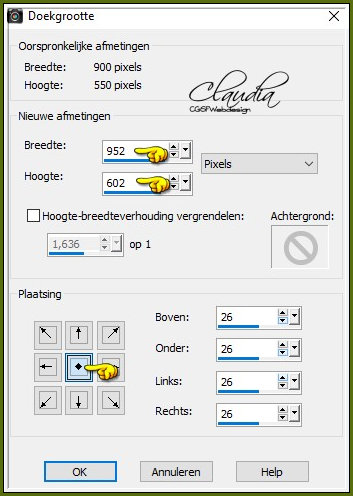
Lagen - Nieuwe rasterlaag.
Lagen - Schikken - Achteraan.
Vul deze laag met de 1ste kleur.
Lagen - Nieuwe rasterlaag.
Selecties - Alles selecteren.
Selecties - Wijzigen - Inkrimpen : Aantal pixels = 24.
Vul de selectie met de 3de kleur.
Selecties - Niets selecteren.
![]()
12.
Open uit de materialen de tube "C.Evers_woman_66".
Bewerken - Kopiëren.
Ga terug naar je werkje.
Activeer de bovenste laag in het Lagenpallet (= Kopie van Raster 6).
Bewerken - Plakken als nieuwe laag.
Afbeelding - Formaat wijzigen : 91%, formaat van alle lagen wijzigen niet aangevinkt.
Afbeelding - Spiegelen - Horizontaal spiegelen.
Effecten - Afbeeldingseffecten - Verschuiving :
Horizontale verschuiving = 70
Verticale verschuiving = 0
Aangepast en Transparant aangevinkt
Aanpassen - Scherpte - Verscherpen.
Effecten - 3D-Effecten - Slagschaduw :
Verticaal = 0
Horizontaal = 50
Dekking = 50
Vervaging = 75
Kleur = Zwart (#000000)
Lagen - Nieuwe rasterlaag.
Plaats hierop je watermerkje.
![]()
13.
Activeer de 4de laag onderaan (= Raster 2).
Selecties - Selecties laden/opslaan - Selectie laden vanaf schijf : Selec-Hiver-VSP
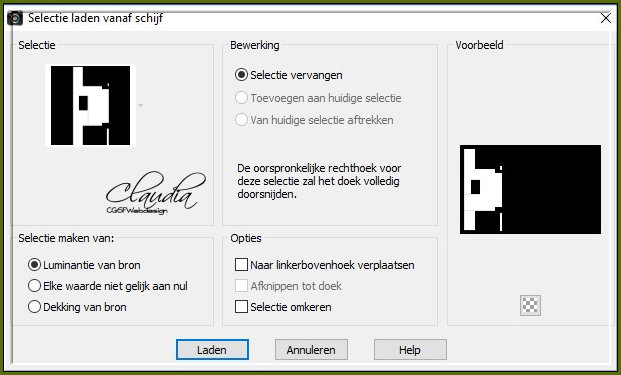
Effecten - Insteekfilters - Alien Skin Xenofex 2 - Constellation :
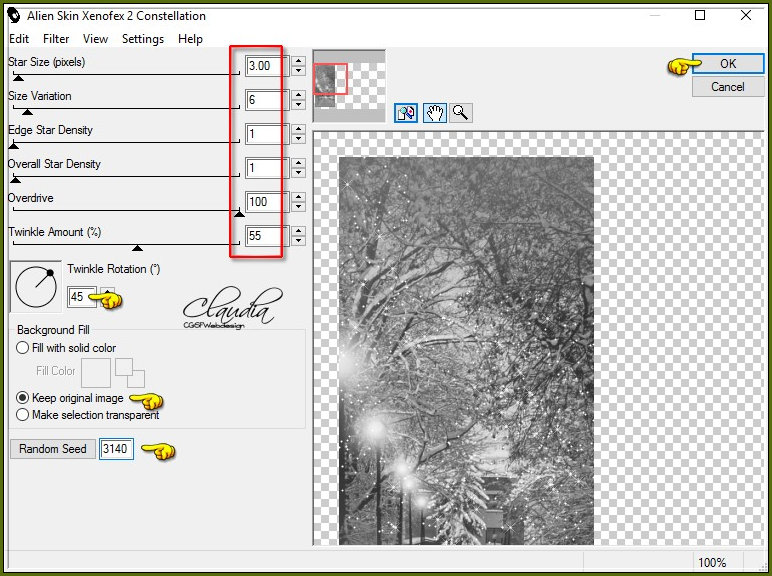
Selecties - Niets selecteren.
Bewerken - Kopiëren Speciaal - Samengevoegd kopiëren.
*****
OPEN NU ANIMATIE SHOP (= AS).
*****
Bewerken - Plakken - Als nieuwe animatie.
![]()
14.
Ga terug naar PSP.
Klik 2 x op het "Ongedaan maken" pijltje :
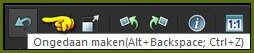
1 x om de selectie terug te brengen en 1 x om het Xenofex effect te verwijderen.
Effecten - Insteekfilters - Alien Skin Xenofex 2 - Constellation : gebruik dezelfde instellingen als eerder,
maar druk nu 1 x op de knop "Random Seed" en daarna op OK.
Selecties - Niets selecteren.
Bewerken - Kopiëren Speciaal - Samengevoegd kopiëren.
Ga terug naar AS.
Bewerken - Plakken - Na actieve frame.
![]()
15.
We blijven in AS.
Bewerken - Alles selecteren.
Animatie - Eigenschappen voor frame :
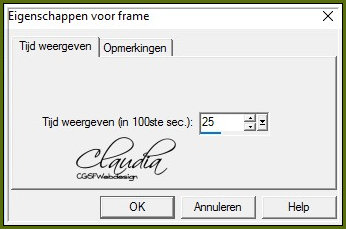
Animatie - Formaat van animatie wijzigen :
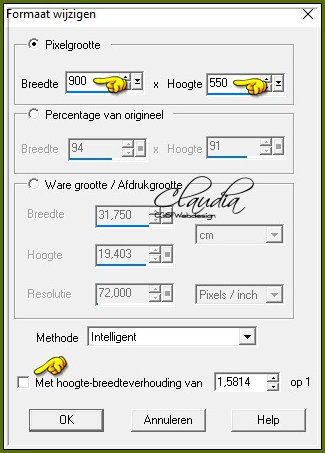
De animatie bekijken doe je door op deze button te klikken :
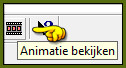
De animatie stoppen doe je op dezelfde manier of druk je op het kruisje van het venster, aan de rechter bovenkant.
![]()
16.
Bewerken - Opslaan als GIF-formaat.
En hiermee ben je aan het einde gekomen van deze mooie les van Valerie.
© Claudia - November 2018.






